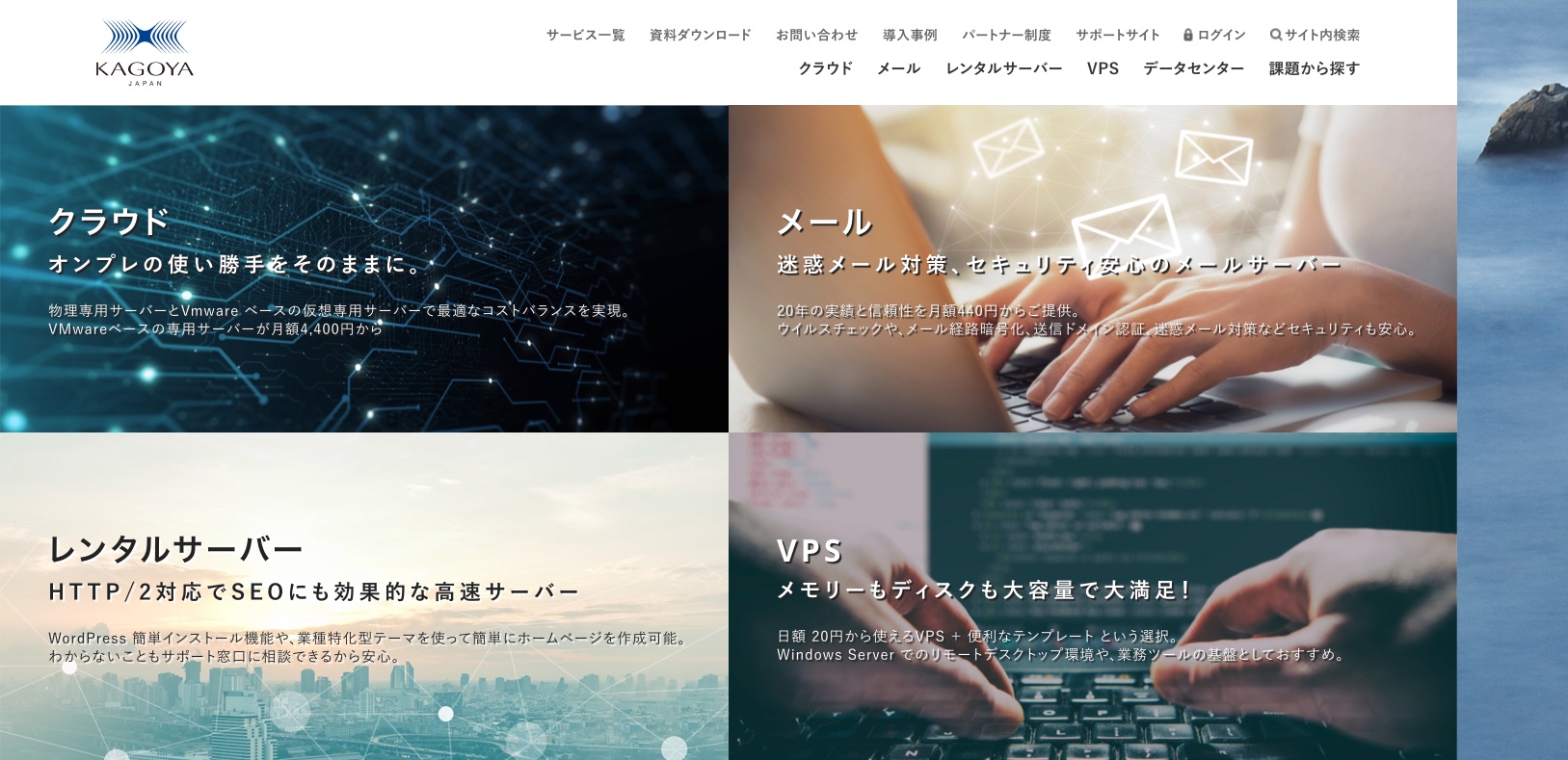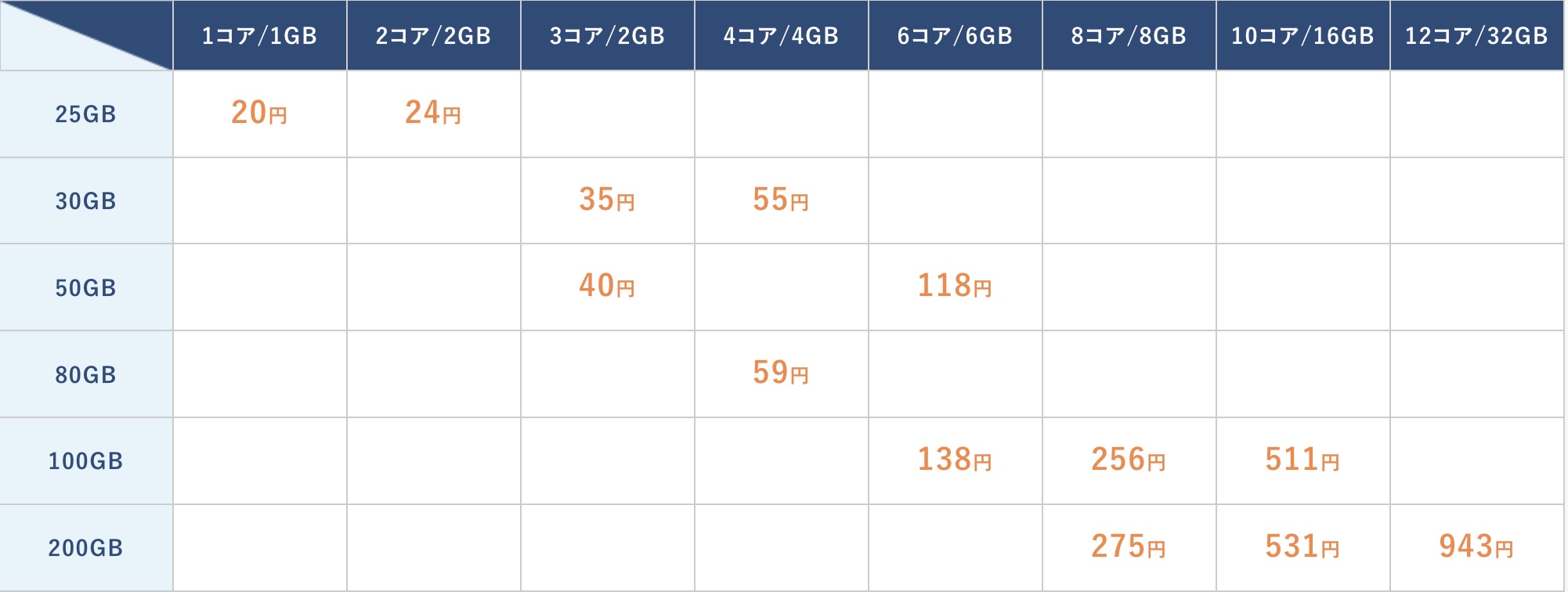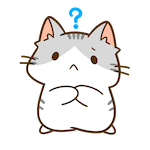FXで自動売買を運用するにあたって、24時間ネットが途切れない状態でMT4を可動させることは必要不可欠です。
一方最近では、FX専用VPSのお名前.comでサーバー障害が発生しました。
お名前.comでは多くのユーザーがFX自動売買EAの運用をVPS上で行っておりますが、今回のサーバー障害をきっかけに、他のVPSに乗り換える人も出てきております。
サオラ君がおすすめするVPSは「カゴヤ」です。
そこで今回は、サオラ君おすすめVPSサーバーカゴヤの特徴と登録手順を紹介します。
カゴヤ(KAGOYA)とは?
カゴヤ(KAGOYA)VPSは、カゴヤ・ジャパン株式会社が運営するVPSサーバーです。
| カゴヤ・ジャパンの基本情報 | |
|---|---|
| 商号 | カゴヤ・ジャパン株式会社 |
| 本社 | 〒604-8166 京都市中京区三条通烏丸西入御倉町85-1 KDX烏丸ビル 8F |
| 設立 | 1983年9月22日 |
| 資本金 | 1億円 |
| 事業内容 | インターネットデータセンターの運営事業 レンタルサーバー事業 クラウドサービス事業 その他、インターネット関連サービス事業 |
| 公式サイト | https://www.kagoya.jp/ |
カゴヤの特徴と使い勝手
私自身MT4を多数利用中しておりますが、カゴヤのVPSは動作環境もサクサクで愛用しております。
これからMT4を始める方も、お名前.comや他のVPSからの乗り換えをお考えの方にもオススメできるVPSサーバーです。
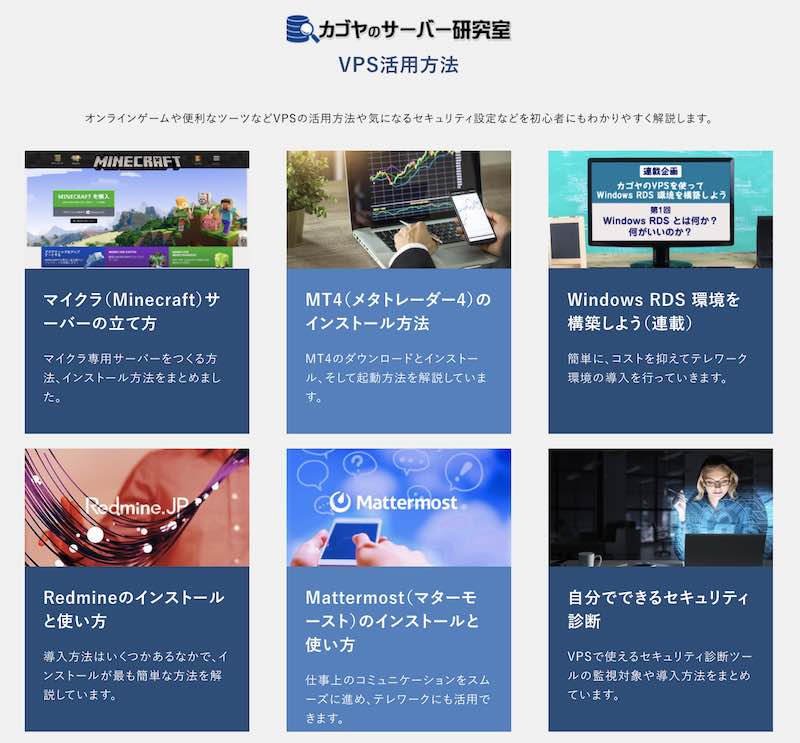 参照:https://www.kagoya.jp/cloud/vps/
参照:https://www.kagoya.jp/cloud/vps/カゴヤのVPSはMT4使用のほか、マイクラ専用サーバーやWindows RDS(テレワーク)環境の導入など幅広く使われております。
カゴヤの登録手順について
アカウント登録
まずはカゴヤの公式サイトに行き、アカウント登録をしましょう。
上記ボタンをクリックすると 下記の公式サイトに移動するので、一番下の【お申し込みはこちら】をクリックします。
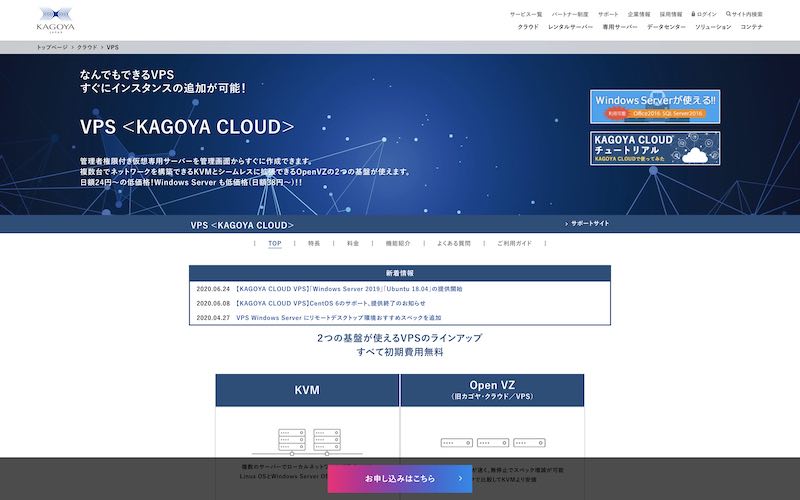
そうするとお申し込み方法を「オンライン」「郵送」で選択できます。
ここでは「オンライン」の【お申し込み】を選択します。
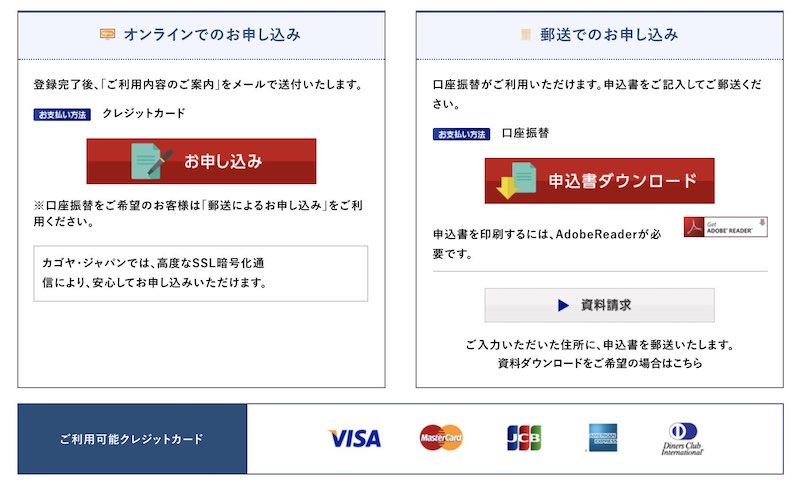
その後は手順に沿って、基本情報を入力していきます。(所要時間5〜10分)
VPSを申し込み時に紹介コード「BPT0000174」をお使い頂けます。
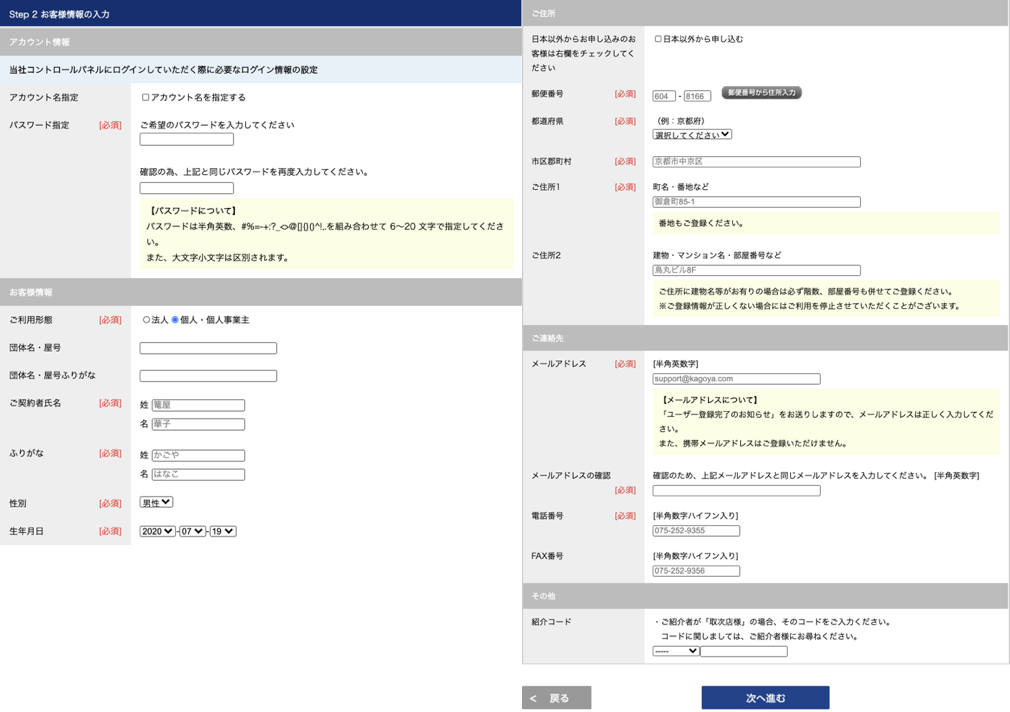
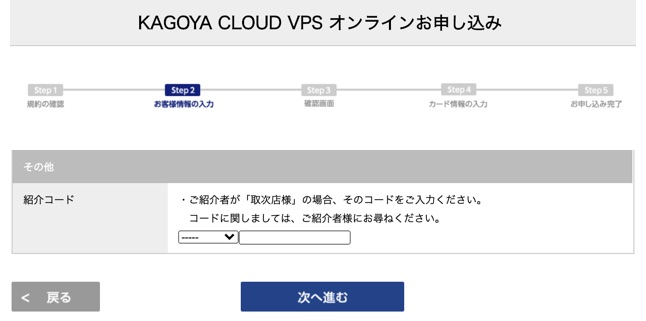 お申し込みフォームの「紹介コード」で「取次店」「BPT0000174」をご入力下さい
お申し込みフォームの「紹介コード」で「取次店」「BPT0000174」をご入力下さいWindowsのインスタンス作成
お申し込みが完了したら、カゴヤのログインメニューに入り左上の「VPS Window」をクリックします。
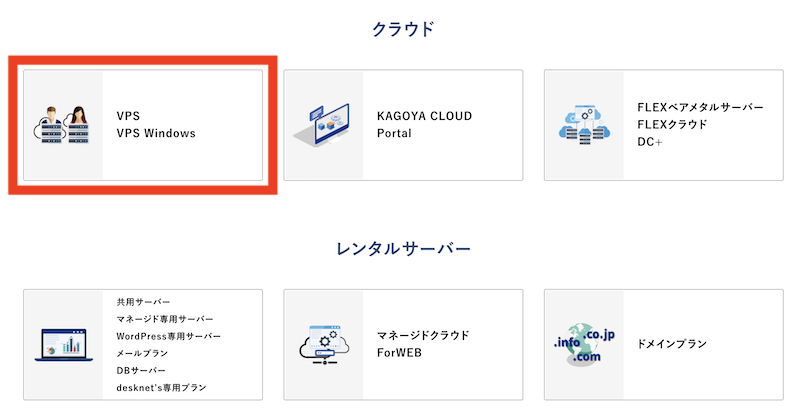
ログインできたら、右上の一番右端「+Windowsインスタンス作成」をクリックします。

次に「スペック」を選択します。
| スペック選択の目安 | |
|---|---|
| MT4 1〜2個可動 | 2コア/2GB SSD/50GB |
| MT4 3-5個可動 | 3コア/2GB SSD/50GB |
タスクマネージャーCPUの使用容量を確認しながら随時増やすのもアリです。
パッケージ選択
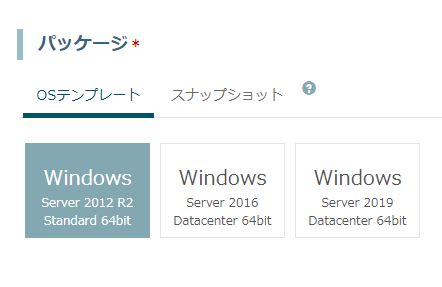
OSテンプレートはいろいろ試してみましたが、「Windows Server2012 R12」が一番動作環境がサクサクです。
プリインストール
次にプリインストールパッケージを選択します。
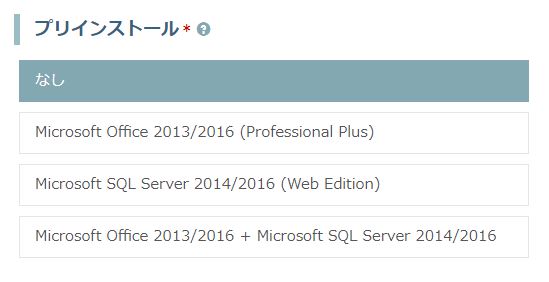
ライセンス数の選択
利用するライセンス数を選択します。
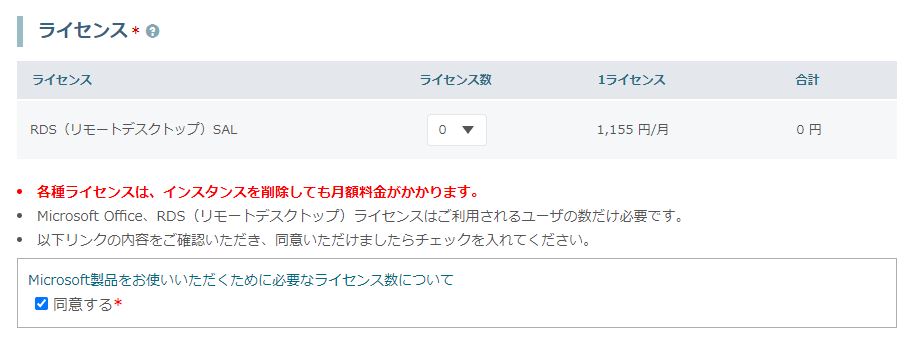
| 項目 | 入力事項 |
|---|---|
| ライセンス | 0でOK |
| 同意する | チェックを入れる |
パスワード
VPSリモートデスクトップにログインする際に必要になります。
忘れないように保存しておいて下さい。
インスタンス名の記入
インスタンス名を記入します。VPSに付けたい名前を記入してOKです。
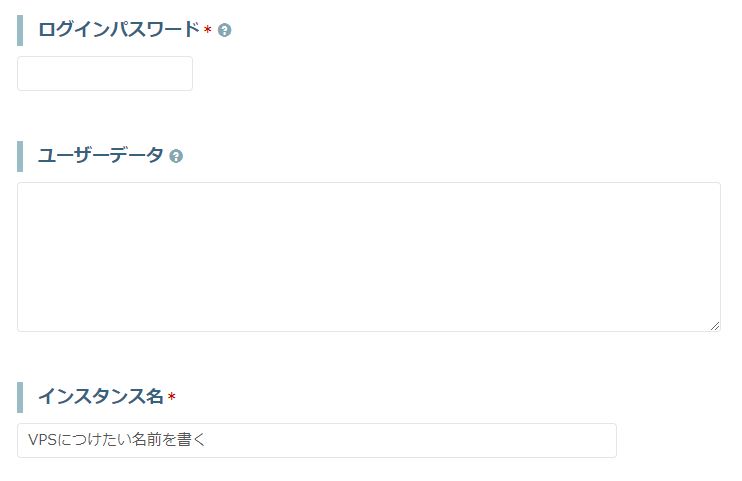
インスタンスを作成
一番下の「インスタンスを作成」をクリックして完了です。
| ※VPSリモートデスクトップにログインする時必要な情報 | |
|---|---|
| IPアドレス | 〇〇〇〇〇〇〇〇 |
| ユーザー名 | Administrator(いつも同じです) |
| パスワード | 登録したときのパスワード |
| 表示名(オプション) | アカウントのニックネーム |
【おまけ】MT4を軽くする方法
MT4の上部分:ツール→オプション
- チャート:ヒストリー内およびチャート表示の本数を減らす。
- ニュース機能を無効にする。
- 音声設定を無効にする。
- 使わない気配値を非表示にする。
他にもMT4を軽くする設定はありますが、とりあえずはこのくらいでOKです。
MT4は画面上に立ち上げておくよりミニマイズしておくといいです。
CPU利用率が下がります。
まとめ
今回はおすすめVPSサーバー 「カゴヤ」の特徴と登録手順を紹介しました。
最後に登録までの流れ8ステップをまとめました。
-
手順1アカウント登録まずはアカウントを作ろう!
-
手順2Windowsインスタンス作成1クリックでできるよ!
-
手順3スペック・パッケージ選択「2〜3コア」「Windows Seraver2012 R12」がオススメ!
-
手順4プリインストール途中で変更できないので注意!
-
手順5ライセンス0でOK!
-
手順6パスワード忘れにくいやつ!
-
手順7インスタンス名の記入日本語でもOK!
-
手順8インスタンスを作成これで完了!
新しくVPSサーバーの契約を考えている方・VPS乗り換えを検討している方はぜひ一度「カゴヤ」のVPSを使ってみて下さい。
VPSを申し込み時に紹介コード「BPT0000174」をお使い頂けます。
スマホやタブレットから遠隔でWindowsを操作できるリモートデスクトップの設定をしておくと便利だよ!

| 自動売買システム「Shuffle PRO – FIRE」 | |
|---|---|
 |
|
| システム名 | Trilion(トリリオン) |
| コンセプト | 長期間の利益確保を目的とした自動売買システム |
| 月利 | 18.75% |
| 最低運用資金 | 50,000円 |
| 運用実績(2023年) | 50,000円→1,143,488円 |
| 運用状況 | あり→REALTRADEに実績公開中 |
| こんな方向け | ・FX、自動売買の知識がない ・自由な時間とお金を増やしたい ・手間をかけずに安定収入を増やしたい ・生活に余裕を生ませたい ・ちゃんとした実績のある自動売買をしたい ・第2の収入源・副業を始めたい |
「Trilion」は、複数の売買システムを組み合わせ構築した自動売買システムです。サーバーやVPSなど面倒な準備は一切必要なく、24時間ほったらかし運用でコツコツ稼ぎ続けられるシステムです。
GogoJungle(ゴゴジャン)REALTRADE 2023年ランキング1位を獲得した実績あるシステムですので、どなたでも安心して運用できます。